Sicuramente più di una volta abbiamo incontrato la necessità fare uno screenshot di un sito Web . Se la cattura è solo un pezzo, la verità è che non ha mistero, e possiamo farlo con qualsiasi programma. Tuttavia, quando ciò che vogliamo è fare uno screenshot di una pagina Web completa e abbia lo scorrimento, la cosa è complicata.
Di solito utilizziamo estensioni che ci consentono di farlo. Tuttavia, Google Chrome ha uno strumento nascosto progettato per acquisire uno screenshot di una pagina Web completa e scaricarlo direttamente sul nostro computer.

Strumenti per sviluppatori di Chrome: quel grande alleato
Strumenti per sviluppatori di Google Chrome sono una serie di strumenti inclusi nel browser stesso per aiutare i programmatori a controllare e eseguire il debug delle loro pagine Web. Con loro possiamo controllare in dettaglio tutto ciò che fa una pagina Web, dalla visualizzazione di tutte le connessioni o risorse da effettuare alla modifica al volo di CSS e HTML.
Questi strumenti possono essere aperti semplicemente premendo il tasto F12 chiave , la scorciatoia da tastiera Control + Maiusc + I o dal menu delle opzioni di Chrome> Altri strumenti> Strumenti di sviluppo .
Un pannello apparirà sul lato destro del web come il seguente. All'inizio può spaventarci, ma in realtà è molto semplice da usare, almeno per lo scopo che stiamo cercando: creare schermate di siti Web completi.
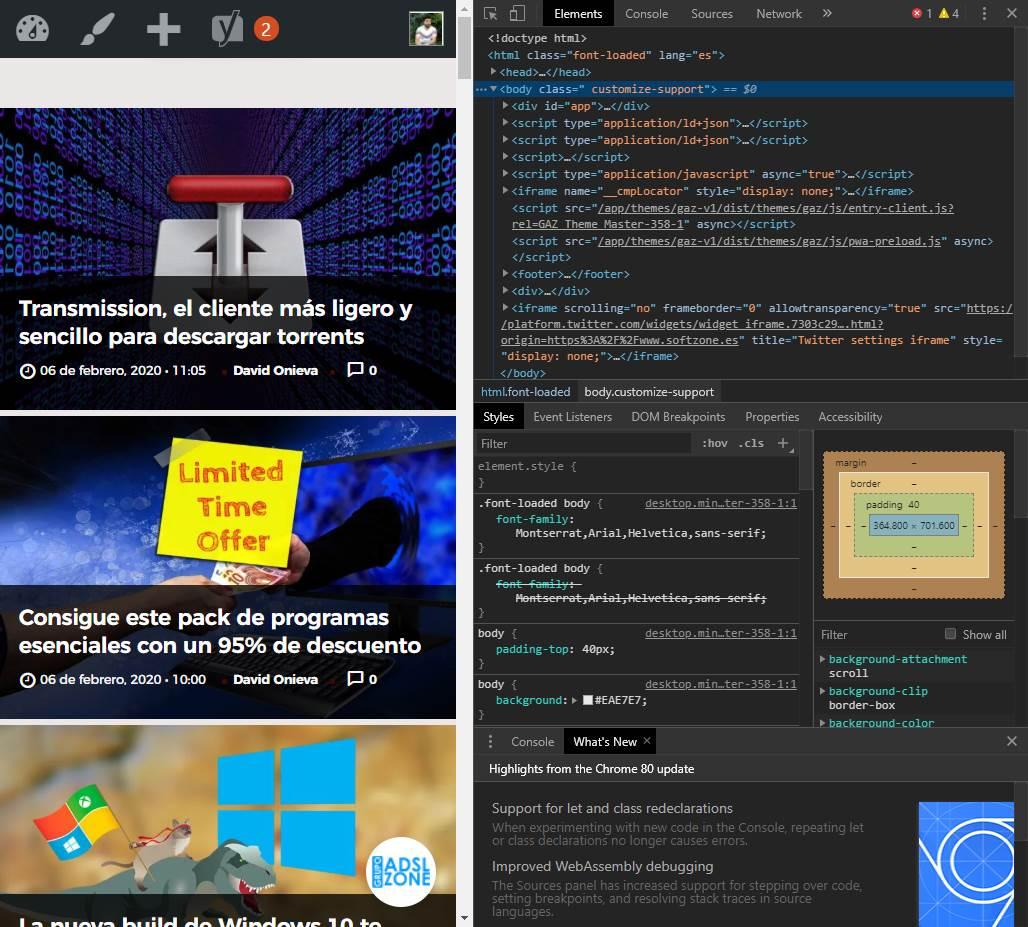
Come accedere alle funzioni segrete dello screenshot
Una volta aperto il menu laterale, ciò che dobbiamo fare è fare clic sul pulsante con i 3 punti visualizzati nella parte in alto a destra della finestra, quindi scegliere " Esegui comando " opzione. Possiamo anche raggiungerlo direttamente usando la scorciatoia da tastiera Control + Shift + P.
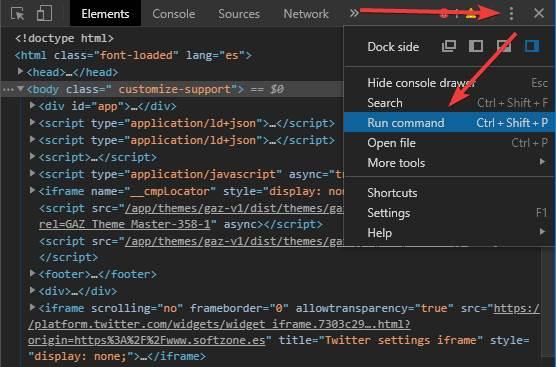
Appariranno una serie di comandi e strumenti di Chrome. Possiamo apportare tutti i tipi di cambiamenti e modifiche ai siti Web che vediamo da Chrome grazie a loro. Possiamo persino usarli per limitare la velocità della nostra connessione Internet e verificare se vanno sempre più veloci.
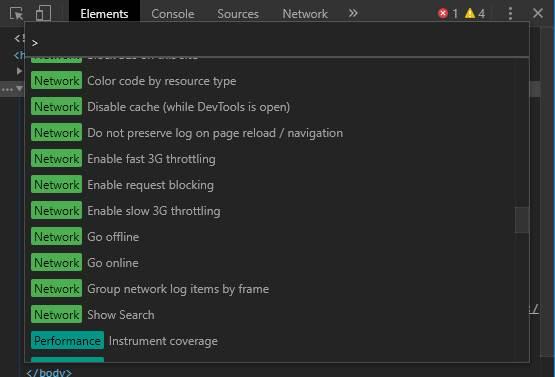
Le opzioni che ci interessano sono nell'area "Screenshot". Ci spostiamo su di essa (le opzioni sono disposte in ordine alfabetico) e possiamo trovare le seguenti 4 opzioni:
- Cattura screenshot dell'area : ci permette di fare uno screenshot di un'area specifica. Quando selezionato, apparirà un percorso per disegnare l'area che vogliamo catturare.
- Cattura screenshot a grandezza naturale : il più importante. Ci consente di effettuare una cattura a schermo intero di una pagina Web, con lo scorrimento corrispondente.
- Cattura screenshot del nodo : ci permette di catturare la parte dello schermo che stiamo vedendo.
- Cattura screenshot : ci permette di catturare la parte dello schermo che stiamo vedendo, ma con la sua barra di scorrimento sulla destra.
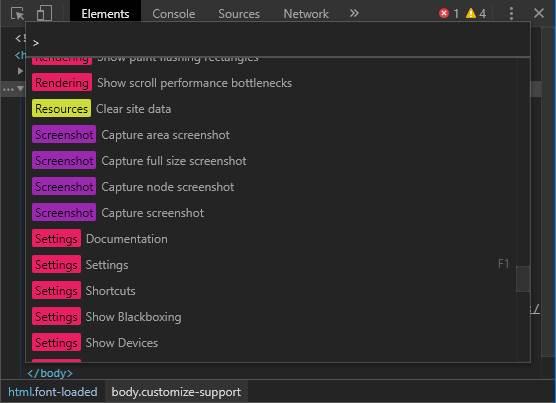
Scegliamo l'opzione che vogliamo eseguire, fare clic su di essa e voilà. Chrome scaricherà automaticamente uno screenshot del Web e lo salverà nella cartella dei file scaricati dal nostro computer. In formato PNG.
Quando abbiamo la nostra acquisizione web, premiamo semplicemente F12 per chiudere il pannello di amministrazione e il gioco è fatto. In questo modo possiamo colmare questa mancanza senza dover installare estensioni di terze parti nel nostro browser.